360安全浏览器开启单标签静音功能的方法
时间:2024-05-27 13:56:08作者:极光下载站人气:60
360安全浏览器是很多小伙伴都喜欢使用的一款浏览器,在这款浏览器中,我们可以安装各种插件,也可以对首页、标签页、字体以及背景颜色等进行自定义设置。有的小伙伴在使用360安全浏览器的过程中想要开启单个标签页的静音功能,但又不知道该在哪里找到相关设置。其实我们只需要进入360安全浏览器的实验室设置页面,然后在该页面中找到“开启单标签静音功能”选项,直接点击勾选该选项,最后重启浏览器即可。有的小伙伴可能不清楚具体的操作方法,接下来小编就来和大家分享一下360安全浏览器开启单标签静音功能的方法。
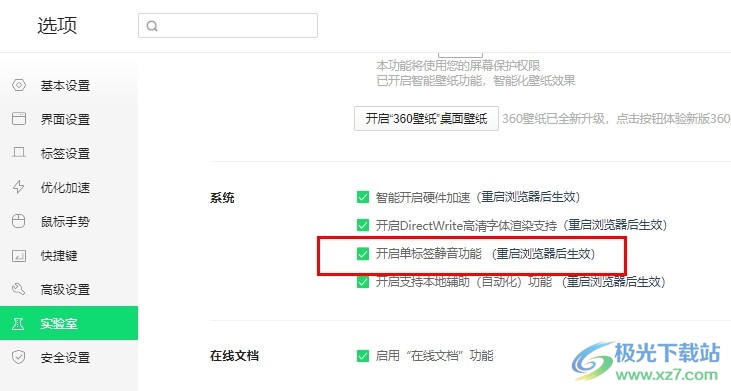
方法步骤
1、第一步,我们先点击打开360安全浏览器,然后在浏览器页面中找到“三”图标,点击打开该图标
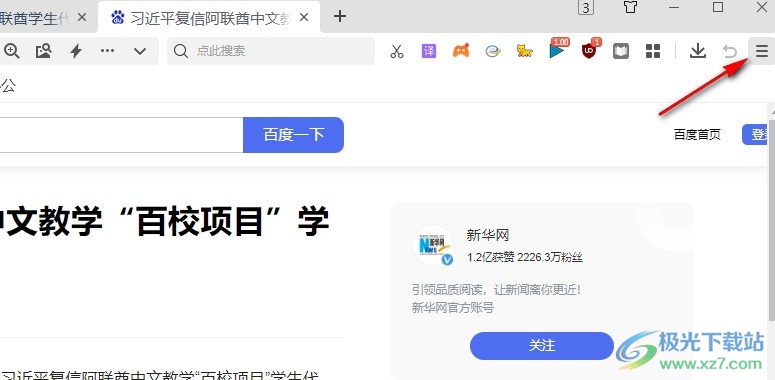
2、第二步,接着我们在360安全浏览器的菜单列表中找到“设置”选项,点击进入浏览器的设置页面
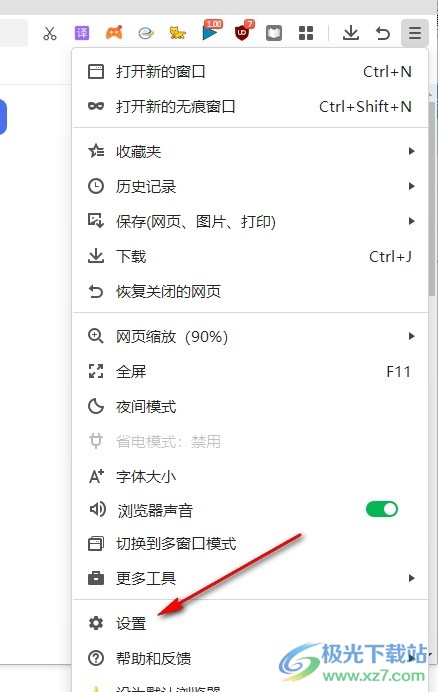
3、第三步,打开“设置”选项之后,我们再在设置页面中找到“实验室”选项,点击打开该选项
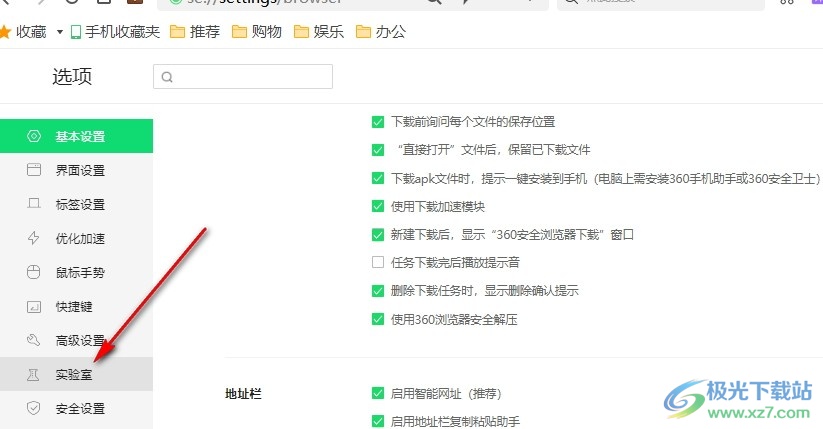
4、第四步,在实验室设置页面中,我们先找到系统设置,然后在系统设置列表中找到“开启单标签静音功能”选项
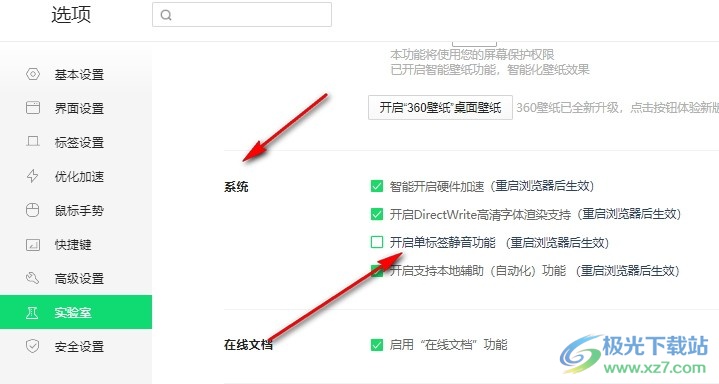
5、第五步,最后我们在系统设置列表中将“开启单标签静音功能”选项进行勾选,最后再重启360安全浏览器即可
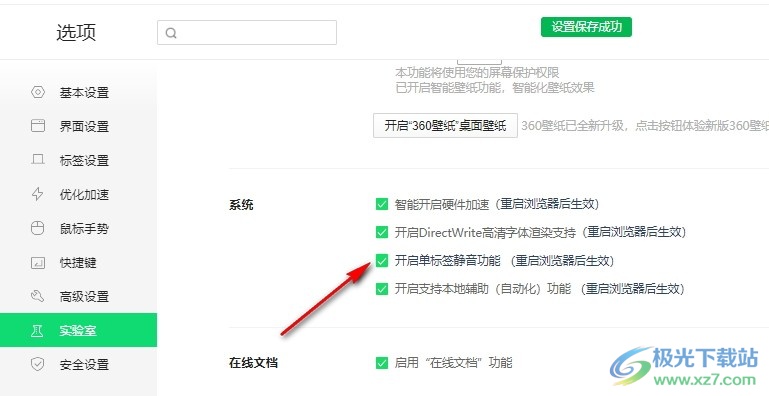
以上就是小编整理总结出的关于360安全浏览器开启单标签静音功能的方法,我们进入360安全浏览器的设置页面,然后找到实验室选项,点击打开该选项,接着在实验室设置页面中再找到“开启单标签静音功能”选项,点击勾选该选项即可,感兴趣的小伙伴快去试试吧。

大小:171 MB版本:v15.3.6242.64环境:WinAll, WinXP, Win7, Win10
- 进入下载
相关推荐
相关下载
热门阅览
- 1百度网盘分享密码暴力破解方法,怎么破解百度网盘加密链接
- 2keyshot6破解安装步骤-keyshot6破解安装教程
- 3apktool手机版使用教程-apktool使用方法
- 4mac版steam怎么设置中文 steam mac版设置中文教程
- 5抖音推荐怎么设置页面?抖音推荐界面重新设置教程
- 6电脑怎么开启VT 如何开启VT的详细教程!
- 7掌上英雄联盟怎么注销账号?掌上英雄联盟怎么退出登录
- 8rar文件怎么打开?如何打开rar格式文件
- 9掌上wegame怎么查别人战绩?掌上wegame怎么看别人英雄联盟战绩
- 10qq邮箱格式怎么写?qq邮箱格式是什么样的以及注册英文邮箱的方法
- 11怎么安装会声会影x7?会声会影x7安装教程
- 12Word文档中轻松实现两行对齐?word文档两行文字怎么对齐?
网友评论